
Mundarija:
- Muallif John Day [email protected].
- Public 2024-01-30 13:24.
- Oxirgi o'zgartirilgan 2025-01-23 15:14.

Minty Pi - bu Altoid qalayiga mos keladigan retro o'yinlar konsoli.
U 1200 mA akkumulyator bilan ishlaydi va Raspberry Pi bilan ishlaydi.
Dizayn uchun Vermiga kredit.
1 -qadam: materiallar
Ushbu loyiha uchun sizga quyidagi materiallar kerak bo'ladi:
Oltoy qalay
Raspberry Pi
MicroSD kartasi - 8-16 GB
3D bosilgan qismlar uchun 3D printerga kirish
2.2 SPI TFT ekrani
Ovoz kartasi (5V PCM2704 ovoz kartasini dekodlash moduli DAC dekoder kartasi)
Adafruit Micro-Lipo zaryadlovchi
1200mA 3.7V Lipo batareyasi
Quvvat kaliti
Tugma kalitlari
DS-Lite kiritish tugmalari
Protoboard
Mis tasmasi
2 -qadam: ish
Qalay uchun teshik qo'llanmasini 3d chop eting.
Sharpdan foydalanib, teshiklarning chegaralarini belgilang.
Burg'ilash va topshirishni boshlashdan oldin, qalay qirralariga niqob tasmasini yopishtiring, shunda hech qanday metall talaş tiqilib qolmasligi va bo'shashib ketmasligi uchun kontaktlarning zanglashiga olib keladi.
Eng kichik matkapdan boshlash yaxshidir, keyin katta matkap uchlarini ishlang.
USB uyalari uchun men avval kichik teshik ochdim, keyin teshikni yo'riqchiga mos kelishi uchun topshirdim.
3-qadam: 3D bosma qismlar


3D bosilgan qismlar uchun PLA yuz plitalari va orqa tomon uchun juda yaxshi, lekin menteşalar ABS kabi kuchli plastmassadan bosib chiqarilishi kerak.
Qismlarni chop etish uchun ishlatgan sozlamalarim ko'rsatiladi.
3D bosilgan qismlar uchun STL fayllari bu erda.
4 -qadam: Ovoz kartasini o'zgartirish



Bizga kerak bo'lgan ovoz kartasida USB ulagichi va naushnik ulagichi bor, lekin bu bizga kerak emas.
USB ulagichni olib tashlash uchun avval USB uyasining har ikki tarafidagi oyoqlarini sim kesgich bilan kesib oling, so'ng ulagichlarni qizdirish uchun lehim dazmolini ishlatib kartadan chiqarib oling.
Eshitish vositasi ulagichini olib tashlash uchun ulagichlarni uzing.
Shuningdek, biz joyni tejash uchun kristal osilatorni ovoz kartasining yon tomoniga o'tkazmoqchimiz.
5-qadam: Micro-Lipo zaryadlovchini o'zgartirish

Micro-LiPo zaryadlovchisi uchun biz joyni tejash maqsadida ba'zi o'zgartirishlar kiritamiz.
Birinchidan, biz JST ulagichini olib tashlashimiz kerak, bu tayanchlarni kesish orqali amalga oshirilishi mumkin.
Keyin, ikkita pimni olib tashlash uchun lehimli temirdan foydalaning.
Keyin biz 500 mA ulagichni bir oz lehim bilan bog'laymiz, chunki batareyamiz 1,2 A ga teng va u zaryadni oshirishi mumkin.
6-qadam: Micro-Lipo zaryadlovchini batareyaga ulash
Qizil simni BAT piniga va qora simni GND piniga ulang.
Keyin, qizil BAT simini quvvat kalitiga ulang.
JST ulagichini olib tashlaganimiz uchun, biz batareyani zaryadlovchiga to'g'ridan -to'g'ri lehimlaymiz.
Mikro USB ulagichidan foydalanib, zaryadlovchini Altoid qutisidagi mikro USB teshigiga tekislang.
Zaryadlovchini taglik plastinkasiga ulash uchun issiq elim yoki lentadan foydalaning.
Batareyani qalayga yopishtirish uchun bir oz skotchdan foydalaning.
Issiq elim to'rtburchaklar teshikdagi quvvat kalitini.
7 -qadam: Ekranni Raspberry Pi -ga ulash


Agar siz 2,2 dyuymli SPI TFT displey modulidan foydalanayotgan bo'lsangiz, ekranni ulash portidan GPIO portiga lehimlash orqali ulashimiz mumkin.
Ulagichlardan lehimli pinlarni olib tashlashimiz kerak. Keyin biz simlarni displey portlaridan Raspberry Pi GPIO portlariga quyidagi juftliklar bilan lehimlaymiz:
SDO/MISO ---------- pin 21 (GPIO 9)
LED ----------------- pin 12 (GPIO 18)
SCK ------------------- pin 23 (GPIO 11)
SDI/MOSI ----------- pin 19 (GPIO 10)
DC/RS --------------- pin 18 (GPIO 24)
Qayta o'rnatish --------------- pin 22 (GPIO 25)
CS ------------------- pin 24 (GPIO 8)
GND ----------------- pin 20 (GND)
VIN ------------------- pin 17 (3.3v)
Keyin simlarni malina pi ning GPIO portlariga lehimlang, simlarning tartibda bo'lishiga ishonch hosil qiling.
8 -qadam: MintyPi tasvirini yoqish

MintyPi uchun rasmni bu erdan yuklab olish mumkin.
Men tasvirni SD -kartaga yozish uchun balenaEtcher -dan foydalandim.
Rasm SD -kartaga yozilgandan so'ng, siz o'yinlarni yuklab olishingiz mumkin.
SD -kartani Raspberry Pi -ga joylashtiring.
9 -qadam: tugatish
Batareyaga xalaqit bermaslik uchun malina pi ustiga bir nechta elektr tasmasini joylashtiring.
Raspberry Pi -ni yuz plastinkasiga yopishtiring.
Raspberry Pi -ni ishga tushiring va hamma narsa to'g'ri ishlayotganiga ishonch hosil qilish uchun dasturlarni ishga tushiring.
Yuz plitalarini joyiga burab qo'ying va ishingiz tugadi!
Tavsiya:
To'g'ridan-to'g'ri raqamli sintez (DDS) chipli MIDI tomonidan boshqariladigan qadam dvigateli: 3 qadam

To'g'ridan-to'g'ri raqamli sintez (DDS) chipli MIDI tomonidan boshqariladigan qadamli dvigatel: Siz hech qachon mini-loyihaga aylanishingiz kerak degan yomon fikrga keldingizmi? Xo'sh, men AD9833 to'g'ridan -to'g'ri raqamli sintez (DDS) moduli yordamida musiqa yaratishga qaratilgan Arduino Due uchun chizgan eskiz bilan o'ynab yurardim … va bir paytlar men o'yladim
Arduino uchun qadam tezligini boshqarish menyusi: 6 qadam

Arduino uchun qadam tezligini boshqarish menyusi: Bu SpeedStepper kutubxonasi qadam dvigatelining tezligini nazorat qilish uchun AccelStepper kutubxonasining qayta yozilishi. SpeedStepper kutubxonasi sizga belgilangan dvigatel tezligini o'zgartirishga imkon beradi, so'ngra xuddi shu algoritm yordamida yangi belgilangan tezlikka tezlashadi/sekinlashadi
Qanday qilib qadam taymerini yasash mumkin?: 3 qadam (rasmlar bilan)

Qanday qilib qadam taymerini yasash mumkin ?: Men ko'plab sport turlarida yaxshi qatnashardim: yurish, yugurish, velosiped haydash, badminton o'ynash va hokazo. Men tez orada sayohat qilishni yaxshi ko'raman. Xo'sh, qorin qornimga qarang …… Xo'sh, baribir, men mashg'ulotlarni qaytadan boshlashga qaror qildim. Qanday uskunani tayyorlashim kerak?
Minty Strobe: 10 qadam
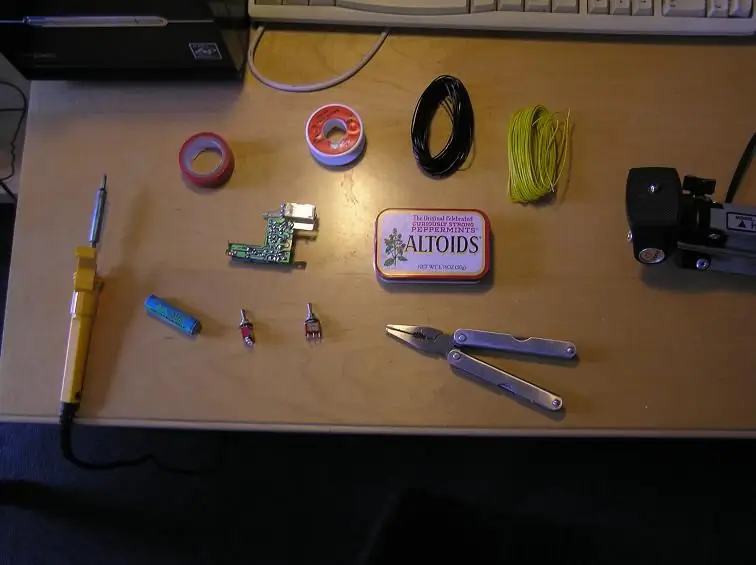
Minty Strobe: Harakatli suratga olish uchun oddiy tetiklanadigan strob yarating. Sizga kerak bo'ladi: ishlaydigan bir martalik kamerali fleshka, va undan qanday qilib xavfsiz foydalanish haqida bilim, Altoid kalay, lehimlantiruvchi temir va lehim
IPod Minty: 5 qadam

IPod Minty: Bu yaxshi ishlab chiqilgan Instructable. Bu HP seriyali iPod Mini bo'lib, u yangi qattiq idishga joylashtirilgan
